
เริ่มแชทกลุ่มใน Skype
เครดิตรูปภาพ: ได้รับความอนุเคราะห์จาก Skype
Skype เป็นโปรแกรมส่งข้อความโต้ตอบแบบทันที ให้วิธีการสื่อสารออนไลน์ที่รวดเร็วและเสถียรแก่ผู้คนทั่วโลก คุณสามารถกดหมายเลขจากรายชื่อผู้ติดต่อของคุณได้อย่างง่ายดายด้วยการคลิกเพียงครั้งเดียว นอกจากนี้ หากคุณต้องการพบปะผู้คนหลายๆ คนหรือมีเวลากับครอบครัวในขณะที่คุณอยู่ข้างนอก ธุรกิจ Skype ให้คุณสมบัติที่เรียกว่า Group Chat ที่อนุญาตให้ผู้คนสื่อสารกันถึง 25 คนพร้อมกัน เวลา. วิธีการตั้งค่า Group Chat จะแตกต่างกันไปเล็กน้อยขึ้นอยู่กับว่าคุณใช้ Skype บนเดสก์ท็อปหรือไม่
เริ่มแชทกลุ่มด้วยแอป Skype
ขั้นตอนที่ 1

เลือก "แชทกลุ่ม"
เครดิตรูปภาพ: ได้รับความอนุเคราะห์จาก Skype
คลิกไอคอน "แชทกลุ่ม"
วีดีโอประจำวันนี้
ขั้นตอนที่ 2
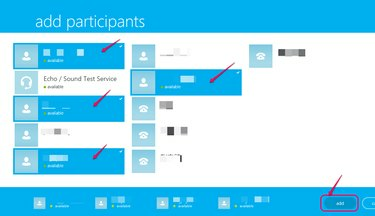
คลิกขวาที่ผู้ติดต่อ
เครดิตรูปภาพ: ได้รับความอนุเคราะห์จาก Skype
คลิกขวาที่คนที่คุณต้องการเริ่มแชทเป็นกลุ่มด้วยในส่วน "เพิ่มผู้เข้าร่วม"
ขั้นตอนที่ 3

พิมพ์ข้อความของคุณ
เครดิตรูปภาพ: ได้รับความอนุเคราะห์จาก Skype
พิมพ์ข้อความของคุณในแถบที่ด้านล่างของหน้าจอ ข้อความโต้ตอบแบบทันทีของคุณจะถูกส่งไปยังทุกคนที่คุณเลือก คลิกไอคอนกล้องเพื่อเริ่มวิดีโอแชทเป็นกลุ่มหากต้องการ
เริ่มแชทกลุ่มด้วย Skype Desktop
ขั้นตอนที่ 1
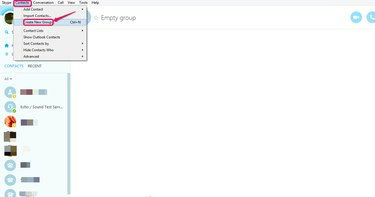
เลือก "สร้างกลุ่มใหม่..." ในรายการดรอปดาวน์
เครดิตรูปภาพ: ได้รับความอนุเคราะห์จาก Skype
เลือก "สร้างกลุ่มใหม่..." ในส่วนรายชื่อติดต่อ หรือกด "Ctrl+N"
ขั้นตอนที่ 2

เลือกผู้ติดต่อจากรายการ
เครดิตรูปภาพ: ได้รับความอนุเคราะห์จาก Skype
คลิกไอคอน "เพิ่มผู้คน" และเลือกผู้ติดต่อที่คุณต้องการแชทเป็นกลุ่มจากรายการดรอปดาวน์
ขั้นตอนที่ 3

เริ่มแชทกลุ่ม
เครดิตรูปภาพ: ได้รับความอนุเคราะห์จาก Skype
พิมพ์ข้อความของคุณในแถบที่ด้านล่างของหน้าจอเพื่อเริ่มแชท จะถูกส่งไปยังทุกคนที่คุณเพิ่ม หากต้องการ คุณสามารถคลิกไอคอนกล้องเพื่อเริ่มวิดีโอแชทเป็นกลุ่มได้


